导读 提高阅读指南效率:快速粘贴从iPhone复制到iPad Mac的内容的话题一度在网上引起关注,提高效率:快速粘贴从iPhone复制到iPad Mac的内
提高阅读指南效率:快速粘贴从iPhone复制到iPad Mac的内容的话题一度在网上引起关注,提高效率:快速粘贴从iPhone复制到iPad Mac的内容具体提高效率:快速粘贴从iPhone复制到iPad/Mac的内容一度在网上引起关注,提高效率:快速粘贴从iPhone复制到iPad/Mac的内容。具体消息是什么?我整理了一份相关资料,供你详细了解,提高效率:快速将从iPhone复制的内容粘贴到iPad/Mac,供你详细介绍。
如果想把iPhone上复制的内容快速发送到自己的其他苹果设备上,很多人可能会选择先发送到微信和QQ上,然后在电脑端接收微信上的信息。使用“中继”功能,您可以快速传输您需要发送的内容,而无需任何中转。
使用前,需要两台设备都用同一个Apple ID登录iCloud,然后开启蓝牙和Wi-Fi。
如果是Mac,请选取“菜单”-“系统偏好设置”,然后点按“通用”并勾选“允许在这台Mac和iCloud设备之间中继”。
在iPhone、iPad和iPod touch上,打开设置-通用-中继(或从远处播放并中继),然后打开中继。旧系统是“换手”。
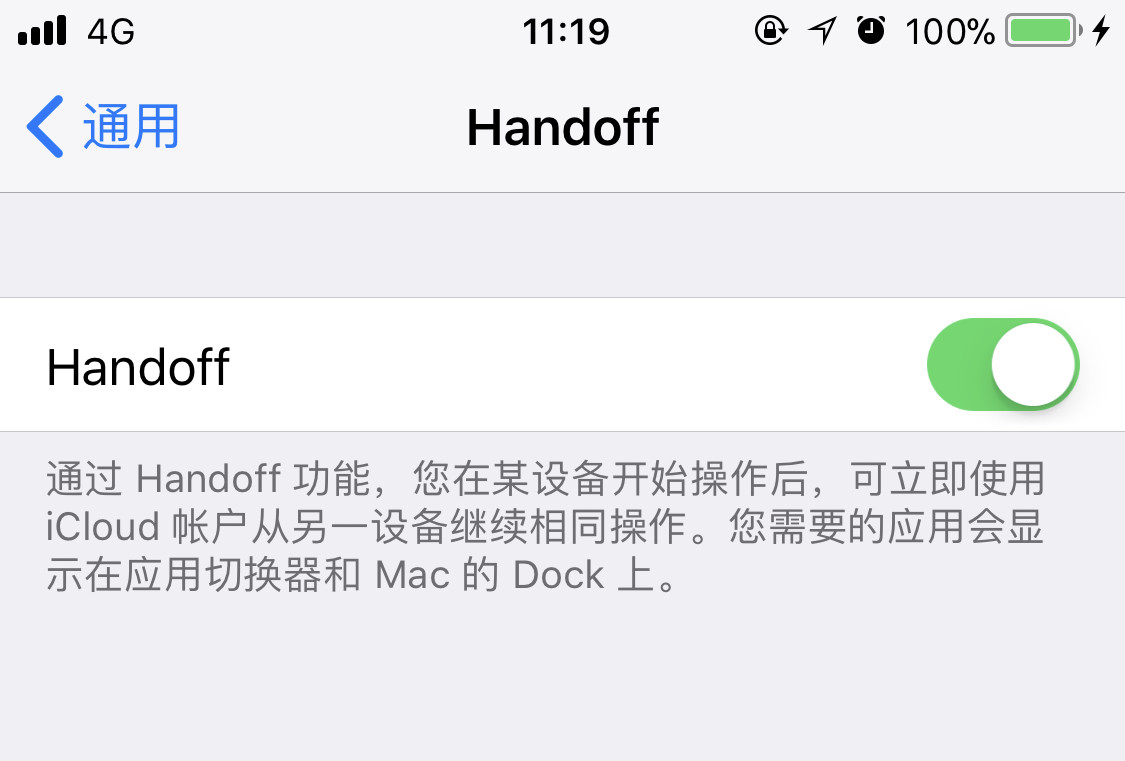
设置完成后,在一台设备上照常复制文本、图像或其他内容。内容将自动添加到附近其他设备的剪贴板上。比如在iPhone上复制一张图片,直接粘贴到Mac或iPad上,就不用先通过微信或其他工具发送,然后再复制粘贴。
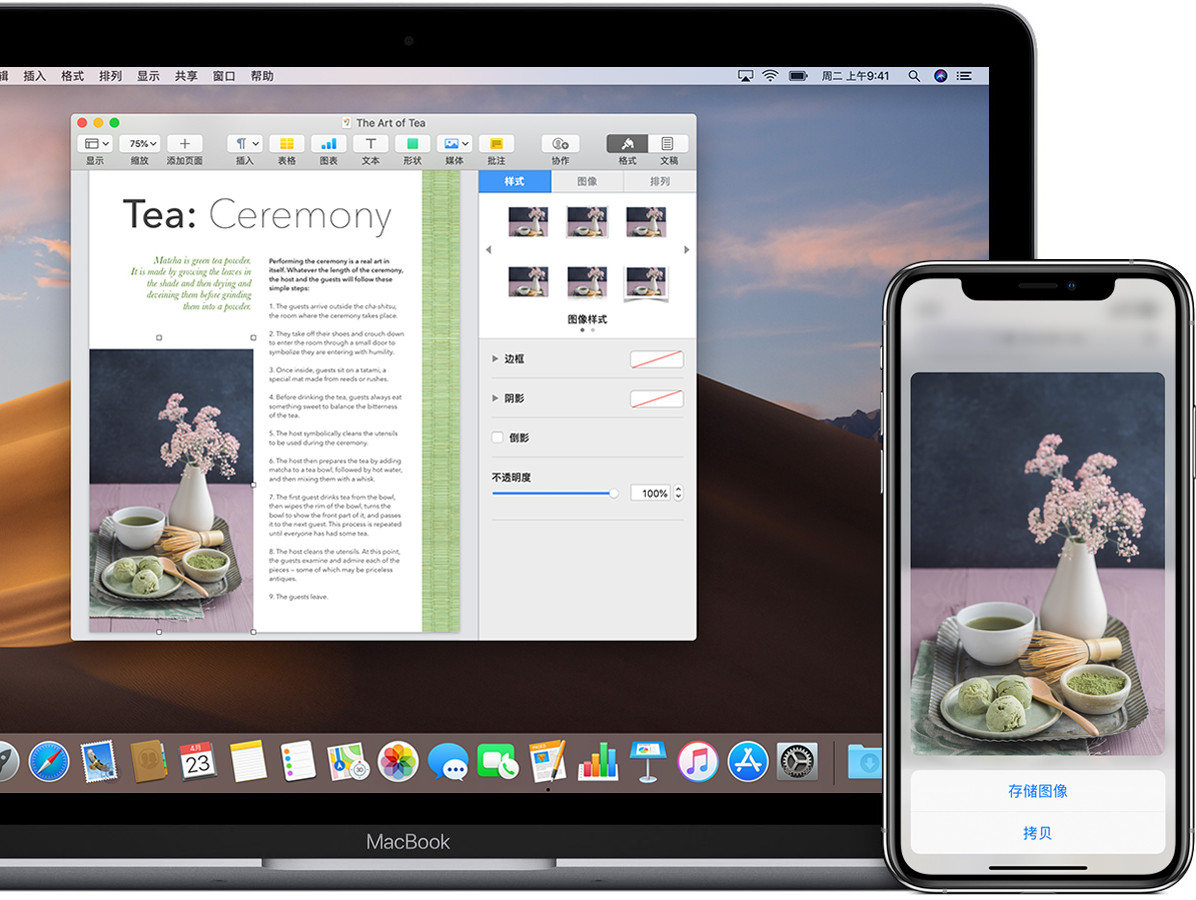
标签:
免责声明:本文由用户上传,如有侵权请联系删除!
